
さらに、リムーバブルメディアはコンピュータをウイルスやその他のマルウェアに感染させる可能性があります。 USBドライブやその他のフラッシュメディア(SDカードなど)がコンピュータにアクセスするのを防ぐには、次の手順に従ってください。
注:これらの手順は1つのユーザアカウントに対してのみ機能します。 コンピュータに追加のアカウントがある場合は、それらを繰り返す必要があります。
リムーバブルメディアをブロックする
外部メディアをブロックする最も便利な方法の1つは、グループポリシーオブジェクトを編集することです。
- Windowsキーを押します。
- 表示される検索ボックスに「グループポリシーの編集」と入力し、Enterキーを押します。
- [ユーザーの構成 ]で、[ 管理用テンプレート ]をダブルクリックしてメニューを展開します。
- 表示されるドロップダウンメニューで、[ システム ]、[ リムーバブル記憶装置へのアクセス ]の順に選択します。
- 以下のようなウィンドウが表示されるはずです。
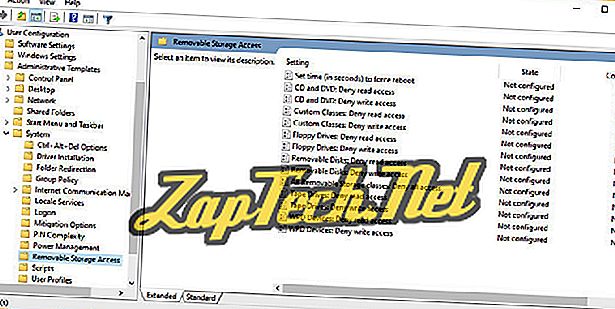
- [ 設定]セクションの下に、コンピュータの各メディアドライブがあります。 Stateの下に、各ドライブの設定方法が表示されます。
- いずれかのメディアドライブをダブルクリックします。
- 以下のようなウィンドウが表示されるはずです。
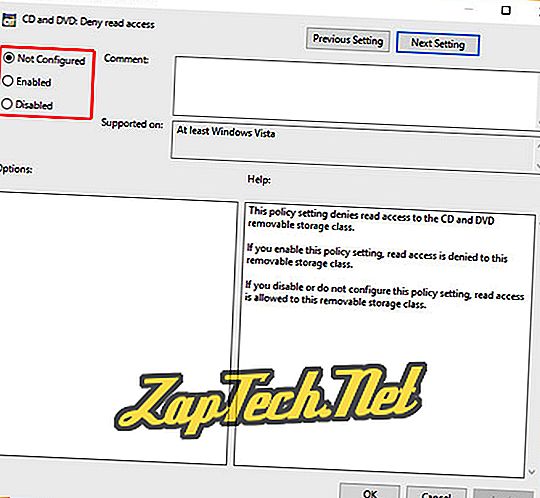
- 上の画像を見ると、赤いボックスの中に許可設定オプションがあります。
- そのドライブへの読み取りアクセスを制限するには、[ 有効 ]の横の丸をクリックします。
- そのドライブへの読み取りアクセスを制限するには、(青いボックス内の) 次の設定をクリックします。
- そのドライブへの書き込みアクセスを制限するには、[ 有効 ]の横の丸をクリックします。
- 適用をクリックしてからOKをクリックします。
ヒント:ドライブへのアクセスを復元するには、上記の手順に従って、[ 無効 ]の横にある丸をクリックします 。
